La libreta de contactos de iOS es conveniente para que los usuarios de iPhone se mantengan en contacto con amigos, familiares, colegas y más. Puede almacenar hasta 50,000 contactos en su iPhone. A medida que pasa el tiempo, es posible que guardes muchos contactos en tu teléfono. Eso dificulta la búsqueda de contactos específicos, especialmente cuando tienes muchos contactos duplicados en tu dispositivo. Para mantener tu lista de contactos limpia y clara, puedes aprender cómo fusionar contactos en tu iPhone y eliminar nombres duplicados.

- Parte 1: La forma más fácil de fusionar contactos en iPhone [todos los modelos]
- Parte 2: Cómo combinar contactos en iOS 16 y versiones posteriores
- Parte 3: Cómo fusionar contactos con diferentes nombres en iPhone
- Parte 4: Preguntas frecuentes sobre la combinación de contactos de iPhone
Parte 1: La forma más fácil de fusionar contactos en iPhone [todos los modelos]
Es probable que la lista de contactos del iPhone provenga de varios canales diferentes: una copia de seguridad de iCloud, Gmail u otra cuenta de correo electrónico. Como resultado, un nombre podría tener varios duplicados. Afortunadamente, Apeaksoft iPhone Transfer puede ayudarte a fusionar contactos duplicados en cualquier iPhone fácilmente.

4,000,000+ Descargas
Detecta contactos duplicados en iPhone y combínalos rápidamente.
Crea un grupo de contactos en tu iPhone.
Transfiera y administre datos entre iOS, computadora e iTunes.
Fácil de usar y no requiere habilidades técnicas.
No eliminará ni cubrirá los datos de su dispositivo.
Admite los últimos modelos de iPhone y iPad.
Cómo fusionar contactos duplicados en tu iPhone
Paso 1Escanea tus contactosInstale el mejor administrador de contactos en su computadora y ejecútelo. El software es compatible con Windows 11/10/8/7 y Mac OS X 10.7 o superior. Conecte su iPhone a su computadora con un cable Lightning. Siempre que se detecte su dispositivo, el software escaneará todos los datos de su iPhone inmediatamente.
 Paso 2Detectar contactos duplicados
Paso 2Detectar contactos duplicadosVaya al Contactos pestaña de la barra lateral izquierda y verá todos los contactos en su iPhone. Golpea el Contacto duplicado botón en la cinta superior. Luego, el software descubrirá todos los contactos duplicados en unos segundos.
A continuación, seleccione los contactos que desea fusionar y haga clic en el Fusionar seleccionado botón en la ventana emergente. El software hará el resto del trabajo. Todo lo que necesitas hacer es esperar a que finalice el proceso. Luego cierra el software y desconecta tu iPhone. Verás que tu lista de contactos se vuelve compacta.

Nota: : Además de los últimos dispositivos iOS, el software funciona sin problemas para iPhone 7/6s/6 y versiones anteriores.
Parte 2: Cómo combinar contactos en iOS 16 y versiones posteriores
Antes de iOS 16, no era una tarea fácil limpiar su lista de contactos y fusionar contactos duplicados. Con iOS 16, Apple agregó una función nativa para escanear y fusionar contactos duplicados en un iPhone automáticamente. Si tiene software actualizado, siga los pasos a continuación para realizar el trabajo.
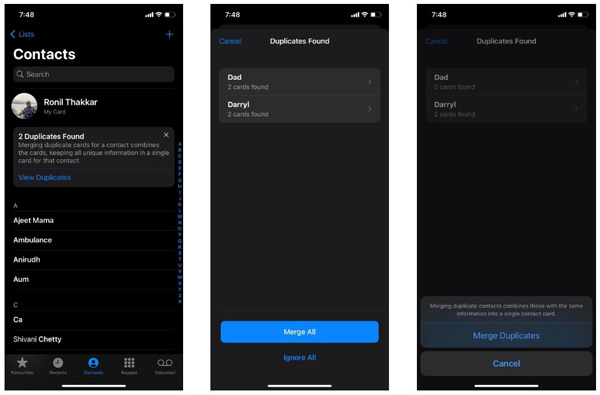
Paso 1 Ejecute la aplicación Contactos desde su pantalla de inicio y recibirá una alerta si tiene contactos duplicados.
Paso 2 Toque en el Ver duplicados botón debajo de la alerta, y su iPhone mostrará la lista de Duplicados encontrados.
Paso 3 Presione la tecla Fusionar todo botón en la parte inferior, y presione el botón Fusionar duplicados para confirmar su acción. Luego, el iPhone fusionará los contactos automáticamente.
Nota: : iPhone sólo te ofrece dos opciones: Fusionar todo or Ignorar todo en el Duplicados encontrados pantalla. Significa que sólo puedes fusionar todos los contactos duplicados o ignorarlos. Si desea fusionar contactos específicos, necesitará un administrador de contactos de terceros. Tenga en cuenta que no puede separar contactos en su iPhone una vez que toca el Fusionar todo .
Parte 3: Cómo fusionar contactos con diferentes nombres en iPhone
Los iPhone encuentran contactos duplicados con el mismo nombre. En otras palabras, la función nativa copia los números de teléfono bajo un nombre y elimina la tarjeta de contacto duplicada. Cuando se trata de tarjetas de contacto de la misma persona pero con diferentes nombres, puedes vincularlas siguiendo los pasos a continuación.
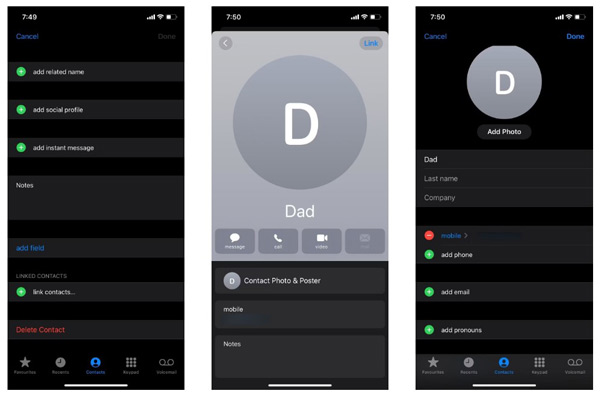
Paso 1 Seleccione un contacto que desee fusionar en su aplicación Contactos.
Paso 2 Toque en el Editar en la esquina superior derecha, desplácese hacia abajo y presione el botón vincular contactos opción. Luego busque y seleccione la tarjeta de contacto de destino en la lista.
Paso 3 Presione la tecla Enlace en la esquina superior derecha y luego toque el Terminado para confirmar la acción.
Paso 4 Si desea separar contactos en su iPhone, busque y toque el contacto fusionado, presione el Editar botón, toca el Circulo rojo, presione el Desconectar botón, y presione Terminado.
Nota: : De esta manera se fusionan dos tarjetas de contacto con nombres diferentes como una entrada en su lista de contactos. Mantiene ambos contactos y no elimina ninguna tarjeta.
También te puede interesar:Parte 4: Preguntas frecuentes sobre la combinación de contactos de iPhone
¿Puedo deshacer la combinación de contactos en iPhone?
No. Una vez que combine contactos en su iPhone, las tarjetas duplicadas se eliminarán de su memoria. No hay forma de deshacer la combinación de contactos. Si simplemente fusiona contactos usando la función Vincular, puede separarlos. Esto se debe a que la acción no eliminará ningún contacto.
¿Cuál es el propósito de vincular contactos en un iPhone?
Vincular contactos también se conoce como fusionar contactos. Esta función le ayuda a fusionar contactos con nombres diferentes o con el mismo nombre. Eso le permite fusionar la información en una sola. Como resultado, puede eliminar múltiples entradas molestas y evitar confusiones.
¿Cómo fusionar contactos en Mac?
Los usuarios de Mac pueden enfrentar el mismo problema que los usuarios de iPhone. Si guarda una copia de su lista de contactos en su Mac, es hora de fusionar tarjetas de contactos duplicadas. Abra la aplicación Contactos en su Mac, vaya a Tarjeta menú y elija buscar duplicado. Luego se le presentará un cuadro de diálogo. Finalmente, haga clic en el ir Botón para combinar las tarjetas duplicadas.
Conclusión
Ahora, usted debe entender cómo combinar contactos en tu iPhone en una variedad de situaciones. La función nativa le permite combinar tarjetas duplicadas y eliminar elementos superfluos en iOS 16 y versiones posteriores. Apeaksoft iPhone Transfer, por otro lado, puede completar el trabajo en cualquier dispositivo iOS. Si tiene otras preguntas sobre este tema, deje un comentario a continuación y le responderemos lo antes posible.




